Opravte kód chyby aktivácie systému Windows 10 0xC004B100
Kód chyby aktivácie systému Windows 0xC004B100 sa bežne vyskytuje pri pokuse o aktiváciu verzie systému Windows(Windows) , možno po výmene základnej dosky alebo procesora(CPU) . Ak sa vyskytne chybový kód 0xC004B100(Code 0xC004B100) , čítajte ďalej. V tejto príručke sa pozrieme na možné riešenia tejto chyby aktivácie systému Windows , ktoré vám môžu pomôcť vyriešiť tento problém. Poďme teda zistiť, ako opraviť tento chybový kód.
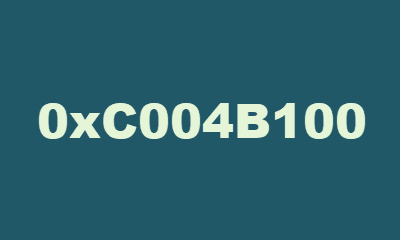
Chybový kód je sprevádzaný chybovým hlásením –
0xC004B100, The activation server determined that the computer could not be activated
Kód chyby aktivácie systému Windows 10 0xC004B100(Activation Error Code 0xC004B100)
Ak chcete opraviť kód chyby aktivácie systému Windows 10 (Windows 10) 0xC004B100(Activation Error Code 0xC004B100) , postupujte podľa týchto návrhov:
- Overte svoj kľúč MAK
- Spustite Poradcu pri riešení problémov s aktiváciou
- Použite aktiváciu telefónu
- Kontaktujte zástupcu spoločnosti Microsoft
Pozrime sa na ne podrobne.
1] Overte svoj kľúč MAK
Hlavnou príčinou môže byť to, že MAK nie je podporovaný. MAK alebo viacnásobné aktivačné kľúče sa používajú na aktiváciu určitého počtu zariadení. Počet je vopred nakonfigurovaný ako dohoda medzi Microsoftom(Microsoft) a Enterprise .
Ak chcete vyriešiť tento problém, najprv overte, že používaný kód MAK(MAK) je kódom MAK(MAK) poskytnutým spoločnosťou Microsoft .
Tento príspevok ponúka niekoľko tipov na riešenie problémov s aktiváciou MAK .
2] Spustite(Run) Poradcu pri riešení problémov s aktiváciou(Activation Troubleshooter)
Používatelia sa môžu stretnúť s kódom chyby aktivácie 0xC004B100(Activation Error Code 0xC004B100) , ak porušia obmedzenia stanovené akoukoľvek konkrétnou licenciou. Ak to tak však nie je, problém možno ľahko vyriešiť spustením poradcu pri riešení problémov s aktiváciou(Activation) .
Activation Troubleshooter je vstavaný nástroj, ktorý zahŕňa množstvo automatických taktík opráv. Rieši problémy v špecifických prípadoch, ktoré sú spôsobené takýmito typmi situácií, ako keď preinštalujete operačný systém z prostredia obnovy. Tu je rýchly spôsob, ako spustiť nástroj na riešenie problémov s aktiváciou:
- Press Win+R Shortcut spustíte dialógové okno Spustiť .(Run)
- Napíšte ms-settings:activation a stlačením klávesu Enter(Enter) otvorte kartu Aktivácia(Activation) .
- Prejdite na pravú tablu a kliknite na odkaz Riešenie problémov .(Troubleshoot)
Možno budete musieť chvíľu počkať, kým sa dokončí postup riešenia problémov s aktiváciou . (Activation)Potom reštartujte počítač a skontrolujte, či môžete reštartovať systém Windows a uvidíte.
3] Použite aktiváciu telefónu
Niektorí používatelia vymenia svoju základnú dosku, ale nedodržiavajú správne pokyny súvisiace s licenčným(Licensing) postupom. Toto je dôvod, ktorý spôsobuje výskyt chyby 0xC004B100(Error 0xC004B100) . Podľa spoločnosti Microsoft(Microsoft) je pri prihlásení z nového zariadenia licenčný kľúč neplatný.
Ak chcete tento problém vyriešiť, musíte aktivovať Windows 10 telefónom , aby ste mohli správne presunúť svoju licenciu. Kroky sú nasledovné.
- Stlačte kláves Windows + R. V dialógovom okne Spustiť napíšte (Run)SLUI 4 a stlačte Enter.
- Vyberte svoju krajinu zo zoznamu možností a kliknite na tlačidlo Ďalej.
- Keď sa dostanete do okna aktivácie telefónu, nechajte ho otvorené a potom zavolajte na číslo uvedené pre vašu krajinu.
- Automatizovaný systém používajte správne podľa pokynov.
- V tejto chvíli dostanete z automatizovaného systému potvrdzovacie ID. Takže musíte byť pripravení zaznamenať si to.
- Do poľa zadajte(Enter) poskytnuté potvrdzovacie ID a potom kliknite na „Aktivovať“.
Po vykonaní týchto krokov bude váš Windows určite aktivovaný.
4] Kontaktujte podporu spoločnosti Microsoft
Ak pre vás nebola použiteľná žiadna z vyššie uvedených metód, v tomto prípade by túto chybu vyriešilo kontaktovanie technickej podpory spoločnosti Microsoft . (Microsoft Support)Povedzte im o chybovom kóde a požiadajte o pomoc s aktiváciou licencie.
Všetko najlepšie.
Related posts
Opravte kód chyby aktivácie systému Windows 10 0x8007007B
Opravte kód chyby aktivácie systému Windows 0xC004E028
Opravte kód chyby aktivácie systému Windows 0xc004f034
Opravte kód chyby aktivácie balíka Office 0xC004F074
Opravte chybu Windows Script Host 0xc004f025 počas aktivácie
Opravte chybový kód Roblox 103 a chybu inicializácie 4 na konzole Xbox alebo PC
Opravte kód chyby OneDrive 0x8004dedc (problém s geografickou polohou)
Oprava chybového kódu 0x8007007E v systéme Windows 11/10 – aktualizácia, Outlook alebo tlačiareň
Ako opraviť kód chyby Netflix U7353
Opravte kód chyby pri inovácii systému Windows 0xe06d7363
Opravte chybu aktivácie 0x80070422 v systéme Windows 11/10
Oprava EA Error Code 524, Ľutujeme, tento účet nemôže hrať online
Opravte kód chyby 0x80070017 počas inštalácie, aktualizácie a obnovenia systému
Ako opraviť chybu „iMessage čaká na aktiváciu“ na iPhone
Opravte kód chyby OneDrive 0x8007016a
Opravte chybu aktualizácie alebo aktivácie systému Windows 10 0x800f0805
Opravte kód chyby služby Windows Update 0xd0000034
Opravte kód chyby balíka Microsoft Office 0x426-0x0
Opravte chybu aktivácie systému Windows 0xc004f063 v systéme Windows 10
Opravte kód chyby Xbox 0x800704CF
